Falha ao criar ponto de restauração do sistema, erro 0x80070422

Se você receber o código de erro 0x80070422 ao criar um ponto de restauração do sistema, veja como você pode corrigir o problema em um PC com Windows 11/10. Como acontece principalmente se alguns serviços não estiverem sendo executados em segundo plano ou se algum software antivírus os estiver bloqueando, discutimos detalhadamente todas as soluções possíveis para solucionar o problema para você.
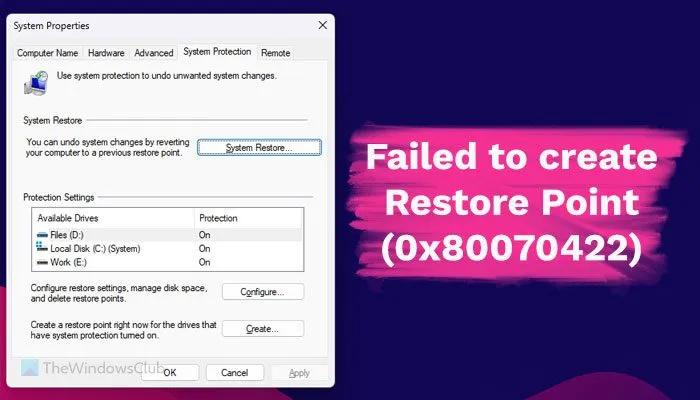
Correção de erro Falha ao criar ponto de restauração (0x80070422)
Se o seu computador Windows 11/10 não conseguir criar o ponto de restauração e o código de erro siaplays 0x80070422, siga estas soluções:
- Verifique os serviços
- Desative o antivírus temporariamente
- Garanta espaço em disco
- Execute o CHKDSK
Para saber mais sobre essas soluções, continue lendo.
1] Verifique os serviços
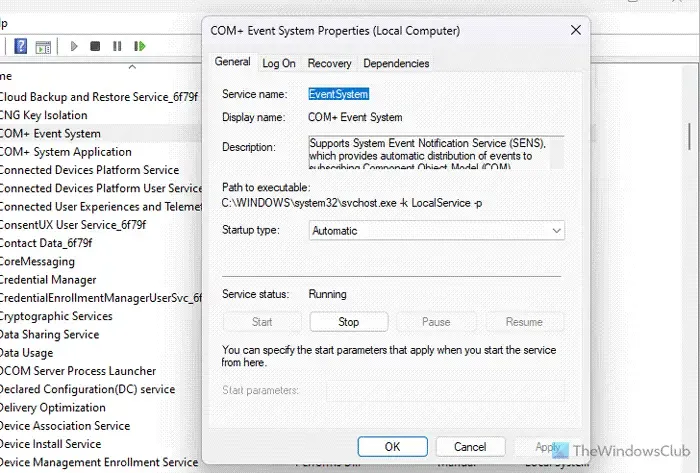
Existem alguns serviços que precisam ser executados em segundo plano para criar um ponto de restauração do sistema. Se algum desses serviços não estiver em execução, você poderá encontrar esse problema. Esses serviços são:
- Sistema de eventos COM+
- Provedor de cópia de sombra de software Microsoft
- Chamada de procedimento remoto
- Serviço de notificação de eventos do sistema
- Cópia de sombra de volume
- Backup do Windows
Para verificar se esses serviços estão em execução ou não, você precisa abrir o painel Serviços procurando por serviços na caixa de pesquisa da barra de tarefas. Em seguida, clique duas vezes em cada um desses serviços e verifique o status.
Se não estiver em execução, você precisa clicar no botão Iniciar .
2]Desative o antivírus temporariamente
De acordo com nossas descobertas, descobrimos que alguns usuários estão enfrentando esse problema porque possuem um software de segurança ou aplicativo antivírus de terceiros instalado em seus computadores. É por isso que sugerimos que você desative seu antivírus temporariamente e verifique se ele resolve o seu problema ou não.
3] Garanta espaço em disco
Quando você cria um ponto de restauração do sistema, ele consome algum espaço no disco rígido. Se você não tiver armazenamento gratuito suficiente, há uma grande chance de ocorrer esse problema em seu computador. O requisito de armazenamento gratuito depende da quantidade de dados que você possui na unidade C ou na unidade do sistema. Você deve liberar e aumentar o espaço no disco rígido do seu computador Windows
4] Execute o CHKDSK
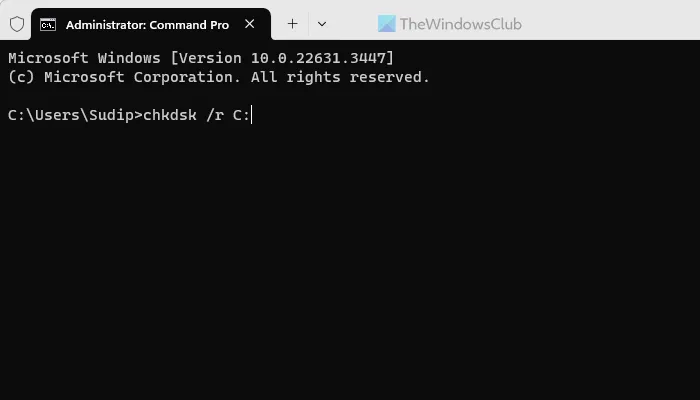
Às vezes, esse erro pode ocorrer quando você tem um setor defeituoso no disco rígido. É por isso que executar o CHKDSK pode ser útil para você se livrar desse problema. Para isso, você pode fazer o seguinte:
- Pesquise cmd na caixa de pesquisa da barra de tarefas.
- Clique em Executar como administrador .
- Clique em Sim
- Digite este comando:
chkdsk /r C:
Pode levar algum tempo. Não interrompa o processo.
Isso é tudo! Espero que essas soluções tenham funcionado para você.
Como corrigir o código de erro 0x80070422?
Se você receber o código de erro 0x80070422 ao ativar o Windows 11/10, será necessário verificar o status do Windows License Manager Service, executar a solução de problemas e garantir que você tenha uma conexão válida com a Internet. No entanto, se você receber o código de erro 0x80070422 ao atualizar o Windows, verifique primeiro os serviços do Windows relacionados à atualização. Então, você pode executar o solucionador de problemas.
Como faço para corrigir o erro 0x80070422 da Microsoft Store?
Para corrigir o erro 0x80070422 da Microsoft Store ao instalar aplicativos ou jogos, você precisa primeiro executar o solucionador de problemas usando o aplicativo Obter ajuda. Em seguida, você pode usar o Verificador de arquivos do sistema e certificar-se de que há espaço suficiente no disco rígido. Por fim, sugere-se registrar novamente o aplicativo Microsoft Store.



Deixe um comentário